centos 7.3镜像制作
1.在KVM环境上准备虚拟机磁盘
[root@localhost ~]# qemu-img create -f qcow2 -o size=50G
/opt/CentOS-7-1511-x86_64_50G.qcow2
[root@localhost ~]# qemu-img info CentOS-7-1511-x86_64_50G.qcow2
image: CentOS-7-1511-x86_64_50G.qcow2
file format: qcow2
virtual size: 50G (53687091200 bytes)
disk size: 196K
cluster_size: 65536
Format specific information:
compat: 1.1
lazy refcounts: false
备注:-f指定磁盘格式, -o size=40G 指定磁盘文件大小。创建完成后可以使用qemu-img info命令查看磁盘详细信息。
2.使用virt-manager 图形管理工具修改模板虚拟机属性
2.1从指定磁盘创建虚拟机

2.2选择存储路径
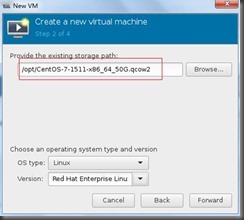
2.3 设置硬件属性
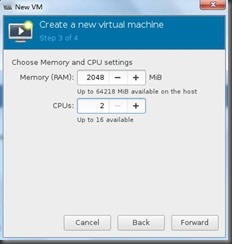
2.4 虚拟机名称
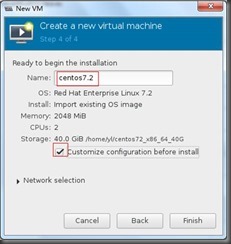
2.5添加ISO文件
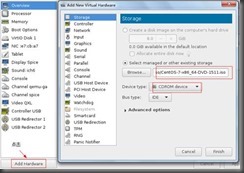
2.6 选择磁盘驱动
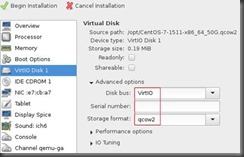
2.7加载系统ISO
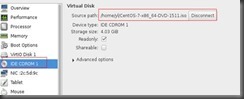
2.8选择网卡驱动
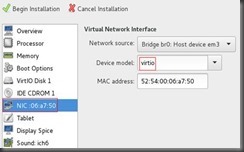
2.9修改键盘属性
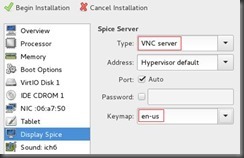
3选择光盘引导安装系统
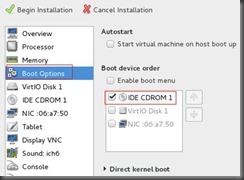
安装系统根据实际需求
安装系统注意事项:
1、 不能有lvm否则无法实现自动扩系统盘
4.修改系统信息
4.1关闭selinux和Firewall
[root@localhost ~]# systemctl stop firewalld.service
[root@localhost ~]# systemctl disable firewalld.service
[root@localhost ~]# sed -i 's/SELINUX=enforcing/SELINUX
=disabled/g' /etc/selinux/config
4.2修改网卡配置文件
[root@localhost ~]# echo 'NOZEROCONF=yes' >>/etc/sysconfig/network
[root@localhost ~]# cat /etc/sysconfig/network-scripts/ifcfg-eth0
TYPE=Ethernet
BOOTPROTO=dhcp
DEFROUTE=yes
PEERDNS=yes
PEERROUTES=yes
IPV4_FAILURE_FATAL=no
IPV6INIT=yes
IPV6_AUTOCONF=yes
IPV6_DEFROUTE=yes
IPV6_PEERDNS=yes
IPV6_PEERROUTES=yes
IPV6_FAILURE_FATAL=no
IPV6_ADDR_GEN_MODE=stable-privacy
NAME=eth0
DEVICE=eth0
ONBOOT=yes
PERSISTENT_DHCLIENT=1
[root@localhost ~]# systemctl stop NetworkManager.service
[root@localhost ~]# systemctl disable NetworkManager.service
[root@localhost ~]# /sbin/chkconfig network on
4.3修改grub.conf
[root@localhost ~]# vim /boot/grub2/grub.cfg
添加 console=ttyS0 console=tty0

4.4 ssh相关配置
修改sshd配置文件 /etc/ssh/sshd_config
将#PermitRootLogin yes的注释去掉
重新启动SSH服务systemctl restart sshd.service
[root@localhost ~]# systemctl enable sshd.service
[root@localhost ~]# mkdir /root/.ssh权限700
[root@localhost ~]# touch /root/.ssh/authorized_keys权限644
4.5 创建dhclient.conf文件
[root@localhost ~]# vi /etc/dhcp/dhclient.conf 添加下面两行
timeout 300;
retry 60;
4.6 安装cloud-init
[root@localhost ~]# yum install cloud-init -y
[root@localhost ~]# vi /etc/cloud/cloud.cfg
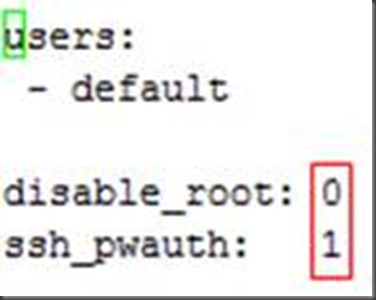
添加下面内容:
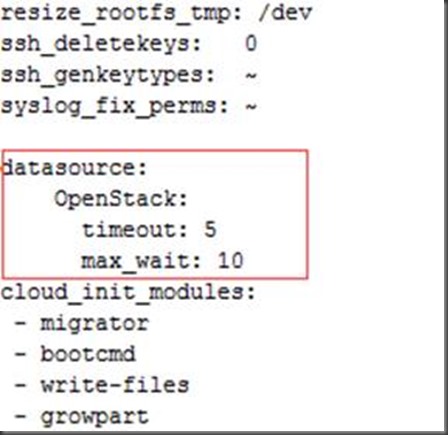
删除下面红框的两行内容:
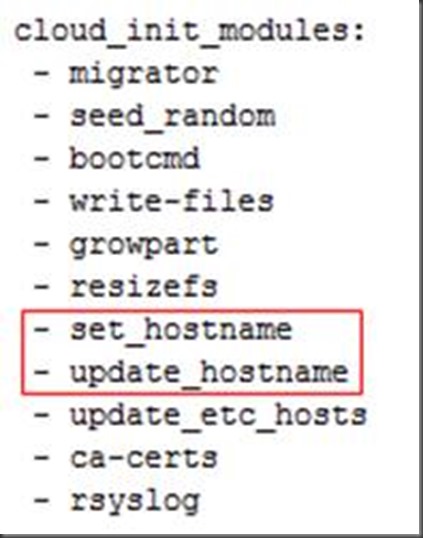
4.7 安装qemu-guest-agent
[root@localhost ~]# yum -y install qemu-guest-agent
[root@localhost ~]# systemctl start qemu-guest-agent.service
[root@localhost ~]# systemctl enable qemu-guest-agent.service
4.8 安装cloud-utils-growpart实现云主机启动时可以自动扩展根分区
[root@localhost ~]# yum -y install cloud-utils-growpart
生新生成 initramfs:
[root@localhost ~]# dracut –f
等待30秒左右
清除日志 操作记录 ,最后关机。完成
centos 7.3镜像制作的更多相关文章
- Centos 7.3 镜像制作
1.在KVM环境上准备虚拟机磁盘 [root@localhost ~]# qemu-img create -f qcow2 -o size=50G /opt/CentOS---x86_64_50G.q ...
- 初涉定制linux系统之——自动化安装Centos系统镜像制作
最近碰到个需求:要在内网环境安装centos6.5系统并搭建服务,但由于自动部署脚本里安装依赖包使用的是yum安装,而服务器无法连接外网,实施人员也不会本地yum源搭建O__O "….. 本 ...
- OpenStack镜像制作-CentOS
云平台中镜像还是很重要的,提供各种定制化的镜像使得用户体验更好. 最开始玩OpenStack的时候用的是安装文档中提到的cirros,其密码cubswin:) 刚开始感觉很怪,现在已经可以随手打出.p ...
- openStack镜像制作
参考链接: https://www.ibm.com/developerworks/community/wikis/home?lang=en#!/wiki/OpenStack/page/Creating ...
- OpenStack 镜像制作
Contents [hide] 1 Centos6.5 img制作 1.1 基础环境安装 1.2 下载或从本地上传系统镜像 1.3 启动服务 1.4 建立镜像文件 1.5 通过virt-install ...
- openstack私有云布署实践【16.3 Windows Server2008 R2 只有C盘分区镜像制作】
之所以要只有C盘分区镜像,是因为在创建VM或者调整云主机的硬盘大小时,它能自动扩容.无需人工介入 参考http://www.iyunv.com/thread-45149-1-1.html的灵感 ...
- openstack私有云布署实践【16.2 Ubuntu1404 只有根分区镜像制作】
之所以要只有根分区镜像,是因为在创建VM或者调整云主机的硬盘大小时,它能自动扩容.无需人工介入 在原来的物理机10.40.41.1的CentOS 6.7上制作镜像. 宿主机坱要安装KVM相关软件: ...
- openstack私有云布署实践【16.1 CentOS7.1 只有根分区镜像制作】
之所以要只有根分区镜像,是因为在创建VM或者调整云主机的硬盘大小时,它能自动扩容.无需人工介入 在原来的物理机10.40.41.1的CentOS 6.7上制作镜像.(当然如果你的制作镜像的宿主机是 ...
- #openstack centos6 centos7 kvm镜像制作
#openstack centos6 centos7 kvm 镜像制作 openstack windows 2008镜像 制作 http://www.cnblogs.com/elvi/p/800129 ...
随机推荐
- java8 stream().map().collect()用法
有一个集合: List<User> users = getList(); //从数据库查询的用户集合 现在想获取User的身份证号码:在后续的逻辑处理中要用: 常用的方法我们大家都知道,用 ...
- ubuntu16下安装MySQLdb
2016年07月20日 10:37:04 tonydandelion2014 阅读数 3354更多 分类专栏: Python 1.使用pip安装 pip install mysql-python ...
- Java-DatabaseConnectionPool工具类
package org.zxjava.test; import java.sql.Connection; import java.sql.DatabaseMetaData; import java.s ...
- 如何开始使用Laravel
访问http://www.golaravel.com/download/,下载v5.2.15 解压 复制到项目目录 3.然后访问 http://localhost/LaravelTest/server ...
- C# 计算小数
private void button2_Click(object sender, EventArgs e) { ; List<string> list = new List<str ...
- jquery resize()方法 语法
jquery resize()方法 语法 作用:当调整浏览器窗口的大小时,发生 resize 事件.resize() 方法触发 resize 事件,或规定当发生 resize 事件时运行的函数.大理石 ...
- 认识并安装RabbitMQ(以Windows系统为例)
一.初识RabbitMQ 百度百科有这么一句话: MQ是消费-生产者模型的一个典型的代表,一端往消息队列中不断写入消息, 而另一端则可以读取或者订阅队列中的消息. MQ和JMS类似,但不同的是JMS是 ...
- Python - 工具:将大图切片成小图,将小图组合成大图
训练keras时遇到了一个问题,就是内存不足,将 .fit 改成 .fit_generator以后还是放不下一张图(我的图片是8192×8192的大图==64M).于是解决方法是将大图切成小图,把小图 ...
- 在RestController中获取各种信息的方法
内容 获取方法 URL中路径的一部分 首先需要在RequestMapping做映射, 之后在方法中可以通过注解使用映射的变量@GetMapping("/{id}")public S ...
- 邻居子系统 之 邻居表的初始化neigh_table_init
概述 邻居子系统支持多种实现,例如ARP,ND等,这些实现需要在其初始化的时候,调用neigh_table_init将邻居表项添加到全局邻居子系统数组中,并对实例中的字段(如hash,定时器等)进行相 ...
